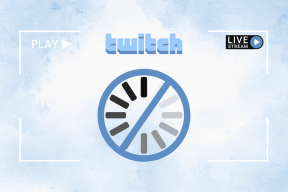विंडोज स्टोर को ठीक करने के 4 तरीके काम नहीं कर रहे हैं
अनेक वस्तुओं का संग्रह / / November 28, 2021
विंडोज स्टोर सबसे विवादास्पद विशेषताओं में से एक है क्योंकि इसमें कई बग हैं जो पहले दिन से ही उपयोगकर्ताओं को परेशान कर रहे हैं। अब विंडोज स्टोर एक बहुत अच्छी सुविधा है जिसे माइक्रोसॉफ्ट ने विंडोज 8 की स्थापना के बाद से पेश किया है, लेकिन वे इसे जीने में विफल रहे हैं उम्मीद है कि ज्यादातर समय विंडोज स्टोर काम नहीं करता है, यह बस नहीं खुलेगा या यहां तक कि अगर यह खुलता है तो आप कुछ भी डाउनलोड नहीं कर पाएंगे विंडोज स्टोर।

एक और समस्या जहां उपयोगकर्ता विंडोज स्टोर खोलते समय लोडिंग सर्कल देखते रहते हैं और यह बहुत लंबे समय तक वहीं अटक जाता है। मेरा मतलब है, चलो, Microsoft के लिए इस समस्या को ठीक करना कितना कठिन है? हाँ, उनकी प्लेट में बहुत सी चीज़ें हैं, लेकिन हो सकता है कि वे नई रिलीज़ होने वाली नई सुविधाओं की तुलना में उपयोगकर्ता अनुभव पर अधिक ध्यान केंद्रित कर रहे हों। वैसे भी, बिना अधिक समय बर्बाद किए, आइए देखें कि वास्तव में विंडोज 10 में विंडोज स्टोर नॉट वर्किंग इश्यू को नीचे सूचीबद्ध समस्या निवारण गाइड के साथ कैसे ठीक किया जाए।
अंतर्वस्तु
- विंडोज स्टोर को ठीक करने के 4 तरीके काम नहीं कर रहे हैं
- विधि 1: विंडोज स्टोर को फिर से पंजीकृत करें
- विधि 2: Windows स्टोर कैश साफ़ करें
- विधि 3: Windows Store समस्या निवारक चलाएँ
- विधि 4: सुनिश्चित करें कि विंडोज अप टू डेट है
विंडोज स्टोर को ठीक करने के 4 तरीके काम नहीं कर रहे हैं
यह सुनिश्चित कर लें पुनर्स्थापन स्थल बनाएं बस कुछ गलत होने पर।
विधि 1: विंडोज स्टोर को फिर से पंजीकृत करें
1. विंडोज़ खोज प्रकार में पावरशेल फिर Windows PowerShell पर राइट-क्लिक करें और चुनें व्यवस्थापक के रूप में चलाओ.

2. अब Powershell में निम्नलिखित टाइप करें और एंटर दबाएं:
Get-AppXPackage | Foreach {Add-AppxPackage -DisableDevelopmentMode -Register "$($_.InstallLocation)\AppXManifest.xml"}

3. उपरोक्त प्रक्रिया को समाप्त होने दें और फिर अपने पीसी को पुनरारंभ करें।
यह होना चाहिए फिक्स विंडोज स्टोर काम नहीं कर रहा लेकिन अगर आप अभी भी उसी त्रुटि पर अटके हुए हैं, तो अगली विधि के साथ जारी रखें।
विधि 2: Windows स्टोर कैश साफ़ करें
1. विंडोज की + आर दबाएं फिर टाइप करें wsreset.exe और एंटर दबाएं।

2. उपरोक्त कमांड को चलने दें जो आपके विंडोज स्टोर कैश को रीसेट कर देगा।
3. जब यह हो जाए तो परिवर्तनों को सहेजने के लिए अपने पीसी को पुनरारंभ करें।
विधि 3: Windows Store समस्या निवारक चलाएँ
1. पर जाएँउसका लिंक और डाउनलोडविंडोज स्टोर एप्स ट्रबलशूटर।
2. समस्या निवारक को चलाने के लिए डाउनलोड फ़ाइल को डबल-क्लिक करें।

3. उन्नत और चेकमार्क पर क्लिक करना सुनिश्चित करें "स्वचालित रूप से मरम्मत लागू करें।”
4. समस्यानिवारक को चलने दें और फिक्स विंडोज स्टोर काम नहीं कर रहा है।
5. अब टाइप करें समस्या निवारण विंडोज सर्च बार में और पर क्लिक करें समस्या निवारण।

6. अगला, बाईं विंडो से, फलक चुनें सभी देखें।
7. फिर, कंप्यूटर समस्या निवारण सूची में से चुनें विंडोज स्टोर ऐप्स।
8. ऑन-स्क्रीन निर्देश का पालन करें और विंडोज अपडेट ट्रबलशूट को चलने दें।
9. अपने पीसी को पुनरारंभ करें और फिर से विंडोज़ स्टोर से ऐप्स इंस्टॉल करने का प्रयास करें।
विधि 4: सुनिश्चित करें कि विंडोज अप टू डेट है
1. विंडोज की + I दबाएं और फिर चुनें अद्यतन और सुरक्षा।

2. अगला, फिर से क्लिक करें अद्यतन के लिए जाँच और किसी भी लंबित अद्यतन को स्थापित करना सुनिश्चित करें।

3. अपडेट इंस्टॉल होने के बाद अपने पीसी को रीबूट करें।
अनुशंसित:
- WmiPrvSE.exe द्वारा उच्च CPU उपयोग को ठीक करें
- विंडोज़ प्रारंभ करने में विफल रहा। हाल ही का हार्डवेयर या सॉफ़्टवेयर परिवर्तन इसका कारण हो सकता है.
- विंडोज़ को ठीक करें एक हार्ड डिस्क समस्या का पता चला है
- विंडोज 10 में डिस्प्ले के लिए डीपीआई स्केलिंग लेवल बदलें
यही आपने सफलतापूर्वक किया है विंडोज 10 में काम नहीं कर रहे विंडोज स्टोर को ठीक करें लेकिन अगर आपके मन में अभी भी इस पोस्ट के बारे में कोई सवाल है तो बेझिझक उन्हें कमेंट सेक्शन में पूछ सकते हैं।